لم يتلق Safari أي تحديث رئيسي في نظام التشغيل iOS10 ولكن هذا لا يعني أن Safari لم يتغير على الإطلاق. في الواقع ، هناك تغيير بسيط تم إجراؤه على وظائف المتصفح والذي تسبب في إرباك عدد غير قليل من المستخدمين. يؤثر هذا التغيير على كيفية قيام المستخدمين بحفظ الصور من صفحة ويب إلى لفة الكاميرا الخاصة بهم. في الإصدارات الأقدم من نظام التشغيل iOS ، بصرف النظر عن نوع الصورة التي صادفها المستخدم في Safari ، يمكنه دائمًا الضغط عليها طويلًا ، ويتوقع أن يظهر خيار "حفظ الصورة" في القائمة. لقد تغيرت هذه الوظيفة الآن بحيث لم تعد تعمل للصور المرتبطة. إليك كيفية حفظ صورة مرتبطة في Safari.
عند الضغط لفترة طويلة على صورة مرتبطة ، فإن القائمةيبدو أنه لا يحتوي على خيار "حفظ الصورة". لحفظ الصورة ، انقر فوق "فتح في علامة تبويب جديدة" وانتظر حتى تفتح الصورة في علامة تبويب جديدة. قم بالتبديل إلى علامة التبويب وانقر مع الاستمرار على الصورة كما فعلت في نظام التشغيل iOS 9.
سوف تحتوي القائمة التي تظهر على خيار حفظ الصورة والنسخ. سيؤدي النقر فوق "حفظ الصورة" إلى حفظها في لفة الكاميرا.
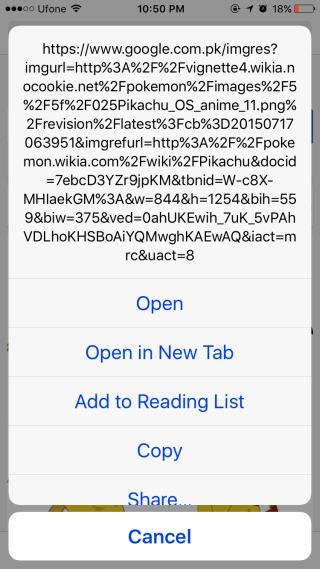
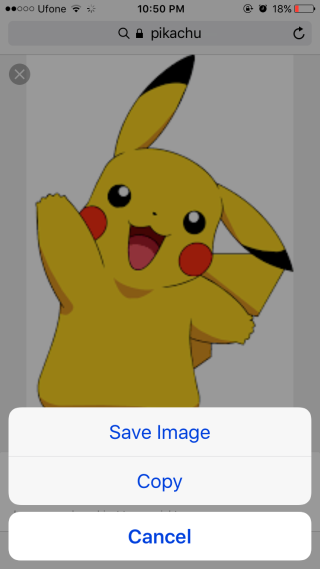
الشيء الأساسي الذي يجب فهمه هنا هو سبب حدوث ذلك. قد لا يلاحظ الكثير من المستخدمين ذلك إذا لم يتم ربط الصور التي يقومون بالنقر فوقها.
عند إضافة صورة إلى صفحة ويب ، أي صفحة ويبالصفحة ، المستخدمين لديهم خيار لربطه. قد ينقلك الرابط إلى الموقع الأصلي الذي يتم تحميل صورة إليه ، أو قد ينتقل بك إلى صفحة ويب مختلفة. كل هذا يعتمد على الرابط الذي تمت إضافته إلى الصورة بواسطة أي شخص أنشأ صفحة الويب التي تعرضها.
في هذه الحالة ، حيث ترتبط الصورة ، أنتلم تعد قادرة على حفظه مباشرة. يفتح خيار "فتح في علامة تبويب جديدة" الصورة من مصدرها ، أي أينما تم تحميلها. بمجرد فتح الصورة نفسها في علامة تبويب Safari ، يصبح خيار الحفظ متاحًا لك مرة أخرى.
بالنسبة للصور غير المرتبطة ، مثل تلك التي تظهر على هذه الصفحة بالذات ، يمكنك ببساطة النقر مع الاستمرار عليها حتى تظهر القائمة وسيظهر خيار الحفظ.












تعليقات